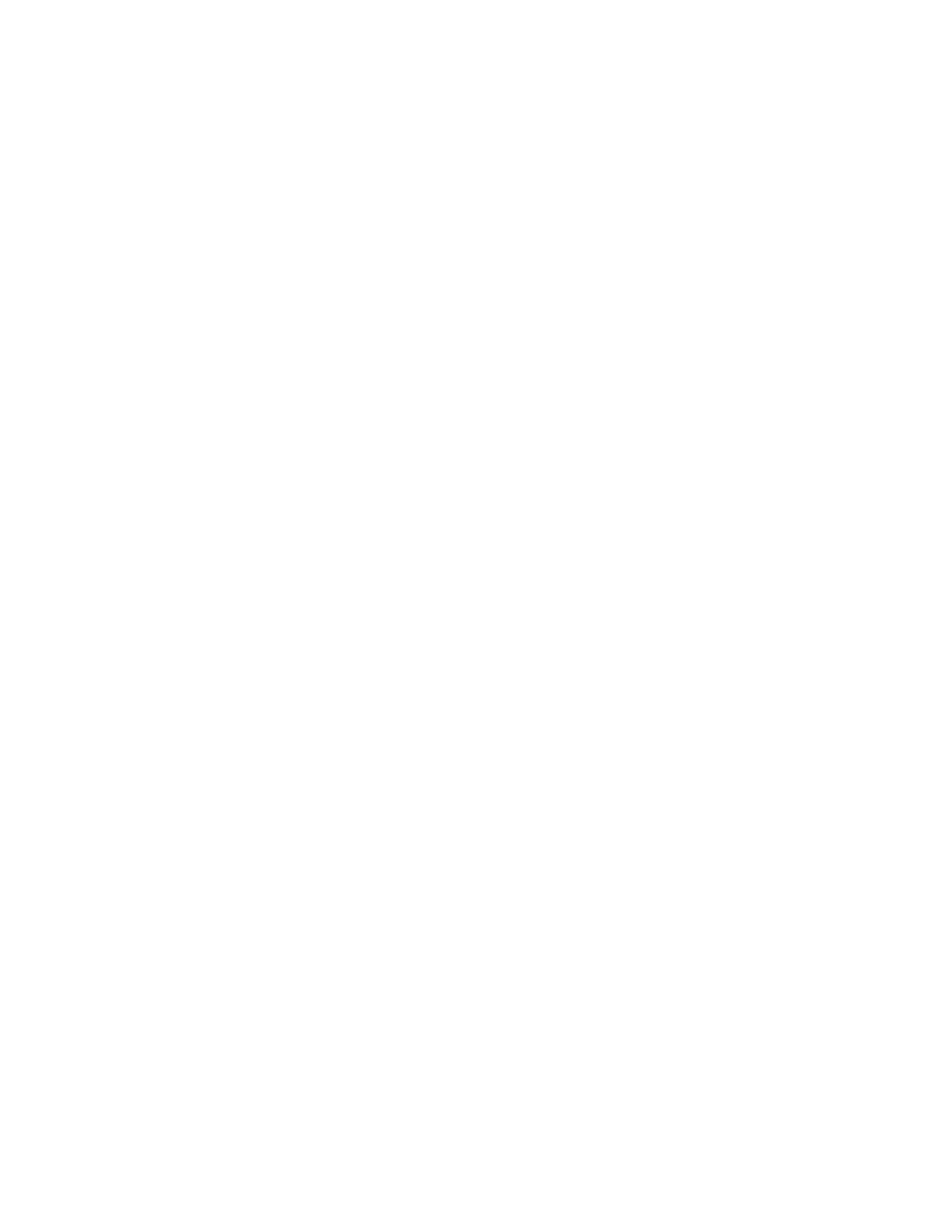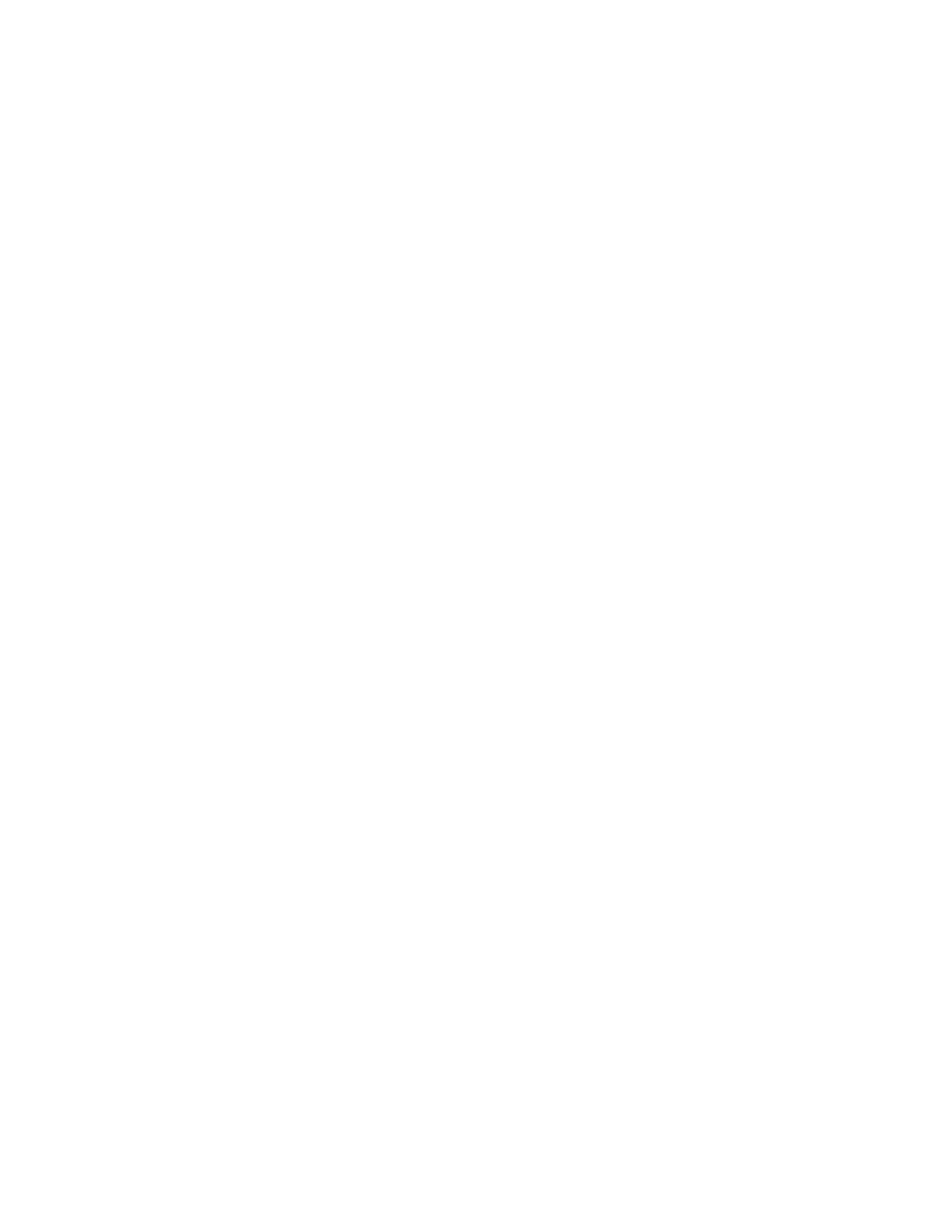
De katernmodule produceert katernen met een rughecht, terwijl de twee snijmodules
de randen langs drie zijden van de katernen afsnijden, zodat de beelden tot aan de rand
van de pagina's verschijnen. Daarnaast kunt u de invoegeenheid gebruiken om
voorbedrukte omslagpagina's in te voegen. Met volledige uitvloeiing kunt u bepaalde
documenten een fraaie look geven. Het instellen van een dergelijke werkstroom omvat:
• Het papier plaatsen en programmeren vanaf de printserver.
• De opdracht verzenden en Opdrachteigenschappen openen.
• Eigenschappen instellen voor de media, opmaak, vouwen en snijden.
• Instellingen definiëren voor het invoegen van voorbedrukte omslagen.
• De opdracht vrijgeven voor een proefafdruk.
• De afdrukken controlerenen aanpassingen aan de snij- of opmaakinstellingen maken.
• De opdracht afdrukken.
OPMERKING
Het is handig om eerst het bestand zonder bijsnijden af te drukken, om te zien hoeveel
moet worden bijgesneden om volledige uitvloeiing van paginabeelden te bereiken.
Als u katernen aan drie zijden wilt bijsnijden voor volledige uitvloeiing, voert u de volgende
stappen uit:
1. Plaats het papier in een lade op de pers.
Als u een afgewerkt papierformaat van 8,5 x 11 inch (A4) wilt, plaatst u papier van
12 x 18 inch (A3) en in de lade en plaatst u twee beelden van 8,5 x 11 inch op elke
zijde van de vellen. Dit zorgt voor een rand om de beelden, die kan worden
bijgesneden. Als u papier van 11 x 17 inch plaatst, kunt u weliswaar twee beelden
van 8,5 x 11 inch op elke zijde van de vellen plaatsen, maar na het bijsnijden van de
randen is het uiteindelijke formaat kleiner dan 8,5 x 11 inch.
2. Als u papier in een lade hebt geplaatst, verschijnt het venster Lade op de
gebruikersinterface van de pers. Als u papier van hetzelfde formaat hebt geplaatst,
selecteert u Bevestigen in dit venster. Als u papier van een ander formaat hebt
geplaatst, selecteert u Instellingen wijzigen en voert u de eigenschappen van het
nieuwe papier in – formaat, soort en gewicht.
3. Verzend het opdrachtbestand naar de wachtrij Vasthouden van de printserver.
4. Dubbelklik op de opdracht in het gedeelte Vastgehouden door wachtrij op de
printserver om de bijbehorende Eigenschappen te openen.
5. Stel het Aantal in op het aantal katernen dat u wilt afdrukken.
6. In het keuzemenu Naam op het tabblad Papier selecteert u Geplaatst papier en het
door u geplaatste papier.
7. Op het tabblad Aflevering bij Basisinstellingen selecteert u 2-zijdig als u op beide
zijden van het papier afdrukt. Anders laat u de instelling op 1-zijdig staan.
8. Als de opdracht niet vooraf is opgemaakt, stelt u op het tabblad Aflevering de opmaak
in die voor de opdracht moet worden gebruikt.
a) Selecteer de toets Opmaak en selecteer Katern bij Opmaakstijl.
Als de opdracht vooraf is opgemaakt, kunt u deze stap overslaan.
b) Indien nodig kunt u eventueel ook op Instelling klikken om Auto %, Snijgrootte
en Uitsnijmarkeringen in te stellen.
Xerox
®
Versant
®
180 Press14-4
Optionele apparaten - Handleiding voor de gebruiker
Opdrachtwerkstromen